手机pdf如何编辑大纲 如何在手机上编辑PDF文件
日期: 来源:龙城安卓网
在当今数字化时代,手机已经成为我们生活中不可或缺的工具之一,而随着移动设备功能的不断提升,手机不仅可以用来通讯、拍照、上网,还可以轻松编辑PDF文件。无论是在外出办公、学习,还是需要在手机上编辑文件时,手机PDF编辑软件都能为我们带来极大的便利。究竟如何在手机上编辑PDF文件呢?如何利用手机PDF编辑软件来制作大纲呢?接下来让我们一起来探讨一下。
如何在手机上编辑PDF文件
操作方法:
1.首先,我们可以利用如图所示的Office办公软件实现PDF文档的编辑操作。如图所示,切换到”应用“选项卡,点击”文档处理“项。
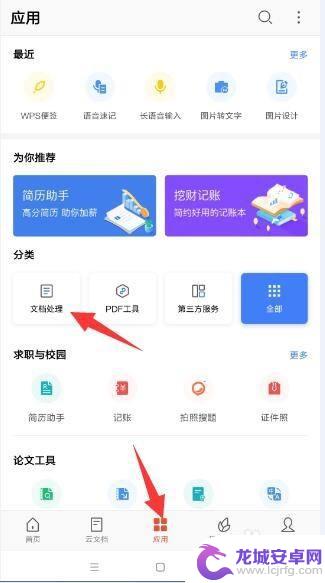
2.从打开的”文档处理“界面中,切换到”PDF工具“选项卡,点击”PDF编辑“项。
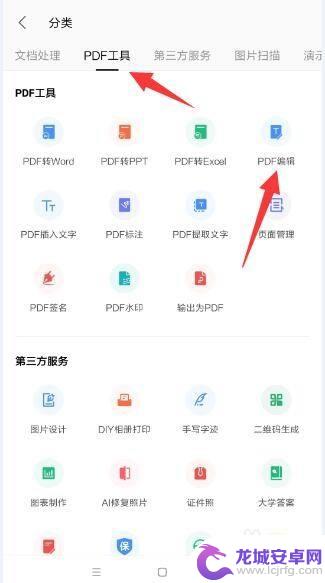
3.接下来就可以直接选择手机中的PDF文档打开并进行处理操作了。
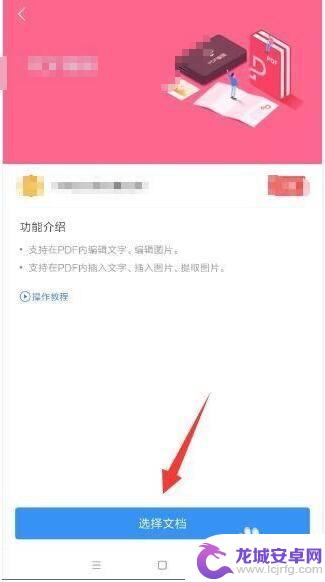
4.打开相应的PDf文档后,就可以点击”编辑内容“按钮对文档内容进行编辑。 时还可以插入内容。
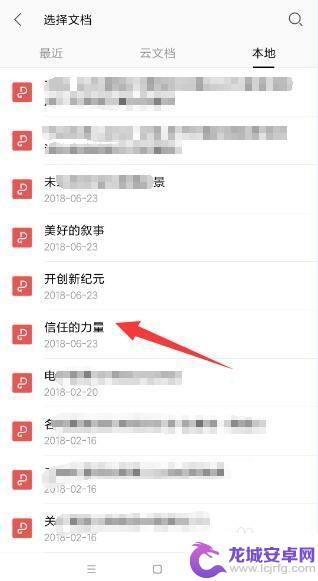
5.同时,我们也可以对其中的图片进行编辑,如图,点击中”编辑图片“项来实现。
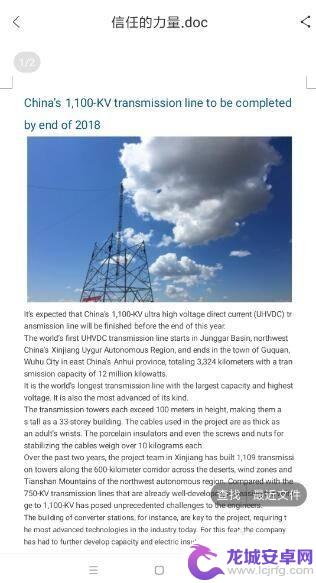
6.同时,我们还可以借助如图所示的PDF转换工具。将PDF文件转换成对应的Word文档以便进行编辑操作。
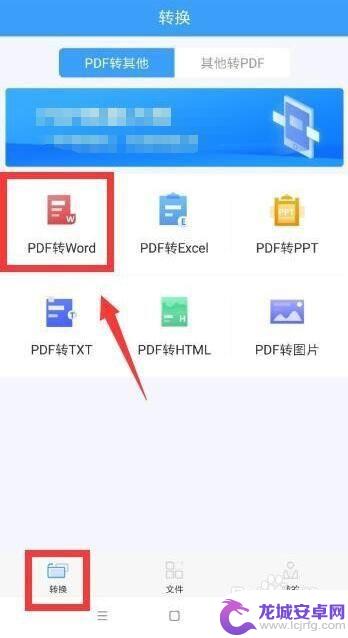
7.如图所示,从文件界面中选择相应的文件。
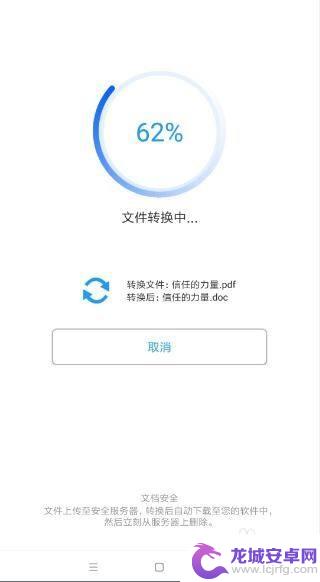
8.接下来耐心等待整个转换操作的完成。
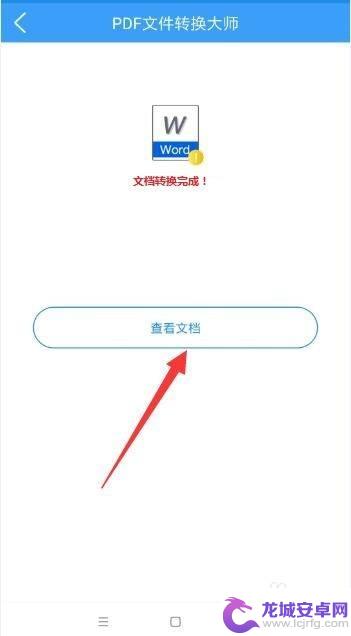
9.当整个转换操作完成后,我们就可以借助其它软件对转换后的Word文档进行更近一步的编辑操作了。
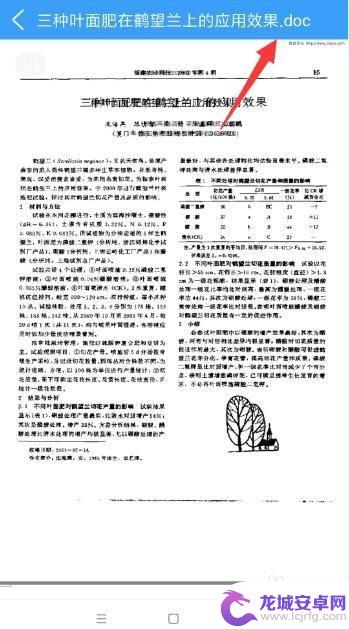
以上就是手机PDF如何编辑大纲的全部内容,碰到同样情况的朋友们赶紧参照小编的方法来处理吧,希望能够对大家有所帮助。












